iPhone предоставляет множество инструментов для создания и управления заметками и списками, что может значительно облегчить вашу повседневную жизнь. В данной статье мы рассмотрим, как использовать встроенное приложение «Заметки», а также другие полезные функции и приложения, которые помогут вам организовать свои мысли и дела. Правильное использование этих инструментов позволяет эффективно планировать задачи, делать заметки и сохранять важную информацию в одном месте.
Введение в приложение «Заметки»
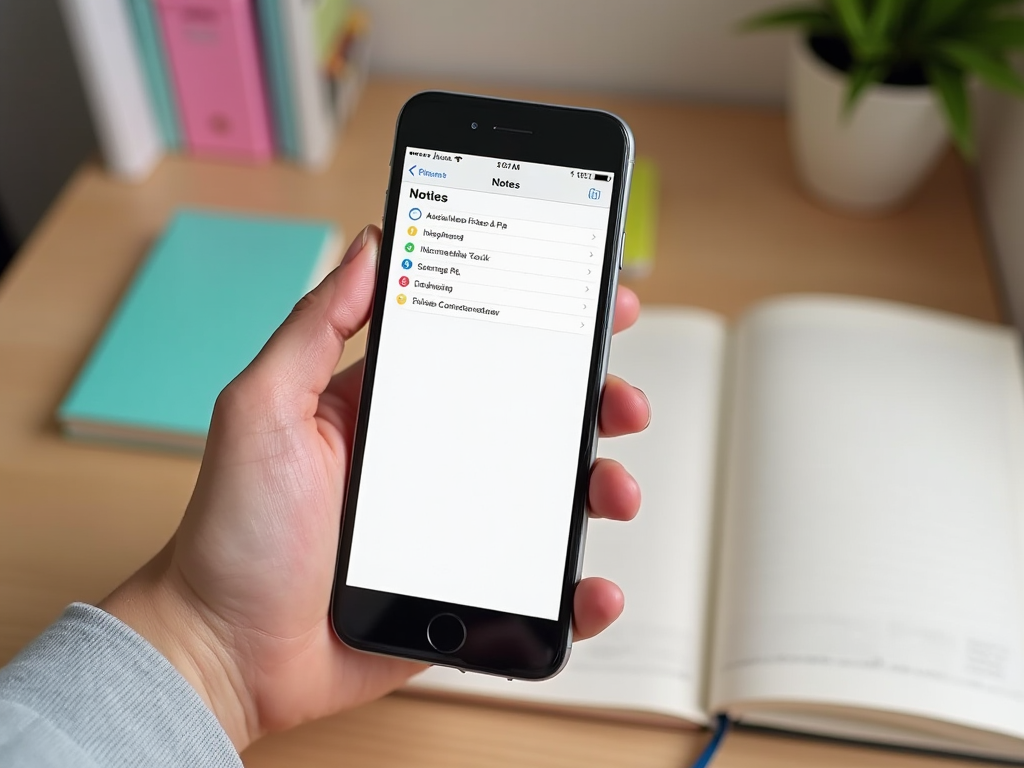
Приложение «Заметки» на iPhone – это мощный инструмент, который позволяет создавать текстовые заметки, списки дел и многое другое. Оно интуитивно понятно и доступно для использования пользователями любого уровня. Приложение поддерживает форматирование текста, добавление изображений и сканирование документов, что делает его идеальным помощником для работы и учебы.
Чтобы начать использовать приложение «Заметки», просто откройте его на своем iPhone. Вы увидите список всех ваших заметок. Для создания новой заметки нажмите на иконку «Создать» в правом нижнем углу экрана. Вы можете вводить текст, добавлять списки, фотографии или таблицы, что делает приложение поистине универсальным.
Создание и редактирование заметок

Создание заметок в приложении «Заметки» простое и быстрое. Для начала откройте приложение и нажмите на “+” для создания новой заметки. После этого вы можете использовать клавиатуру iPhone для ввода текста, а также воспользоваться следующими функциями:
- Форматирование текста: выделите текст и используйте инструменты для изменения шрифта, размера и цвета.
- Добавление списков: создайте список дел, нажав на иконку проверки для формирования нумерованного или маркированного списка.
- Вклеивание изображений: просто перетащите фото из галереи в заметку.
- Сканирование документов: используйте встроенную функцию сканирования для добавления бумаги в цифровом виде.
Редактирование можно сделать в любой момент, просто откройте нужную заметку и внесите изменения. Приложение сохраняет ваши изменения автоматически.
Организация заметок и списков
Организация заметок и списков – это ключ к их эффективному использованию. В приложении «Заметки» вы можете хранить заметки в папках и создавать метки для быстрого поиска. Чтобы организовать свои заметки, следуйте этим шагам:
- Создайте папки для разных категорий заметок, например: «Работа», «Личное», «Учеба».
- Перемещайте заметки в соответствующие папки для лучшей организации.
- Используйте функцию поиска для быстрого нахождения нужной заметки по ключевым словам.
Кроме того, вы можете прикреплять напоминания к заметкам, чтобы не забыть важные задачи.
Помимо приложения «Заметки», на iPhone существует множество других приложений, которые могут помочь вам в управлении задачами и заметками. Вот несколько популярных вариантов:
- Todoist: приложение для создания списков дел и управления проектами с функционалом совместной работы.
- Evernote: позволяет сохранять заметки, фотографии и веб-контент в одном месте.
- Trello: идеален для визуального управления задачами через карточки и доски.
Каждое из этих приложений имеет свои уникальные функции, и вы можете выбрать то, которое лучше всего соответствует вашим потребностям.
Итог
Использование iPhone для создания и управления заметками и списками может существенно улучшить вашу продуктивность. Приложение «Заметки» предлагает множество функций для эффективного введения ваших заметок, а наличие других приложений расширяет ваши возможности. Персонализируйте свой подход к управлению задачами, используйте разные инструменты и наслаждайтесь процессом организации своей жизни.
Часто задаваемые вопросы
Как открыть заметки на iPhone?
Чтобы открыть заметки, найдите иконку приложения «Заметки» на главном экране вашего iPhone и нажмите на неё.
Можно ли синхронизировать заметки с компьютером?
Да, вы можете синхронизировать заметки с вашим компьютером, если используете iCloud. Убедитесь, что синхронизация включена в настройках iCloud.
Как создать список дел в приложении «Заметки»?
Чтобы создать список дел, откройте новую заметку и нажмите на иконку проверки, чтобы начать список дел (маркированный или нумерованный).
Можно ли добавлять изображения в заметки?
Да, вы можете добавлять изображения в заметки, просто выбрав их из галереи или сделав новое фото прямо в приложении.
Как организовать заметки в папки?
Вы можете создать новые папки, нажав на «Новая папка» в меню и перемещая заметки в соответствующие категории для лучшей организации.
